Jak streamovat hudbu do vašeho domovského domovského zařízení Google

Domovská stránka Google je skvělá pro přijímání hlasových příkazů, ale také můžete odeslat hudbu z telefonu do reproduktoru. Zatímco většina aplikací vám dovoluje nahrávat zvuk do vašeho domovského domovského zařízení Google, některé ne. Pro ně můžete svůj telefon spárovat s domovským serverem Google přes Bluetooth a přehrávat hudbu staromódním způsobem. Zde je návod, jak jej nastavit.
Chcete-li začít, otevřete v telefonu aplikaci Domácí Google a klepnutím na tlačítko zařízení v pravém horním rohu.
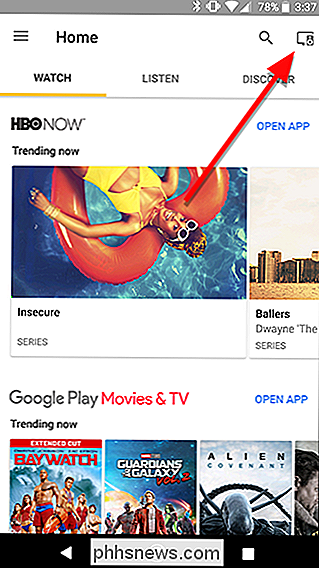
Na této obrazovce přejděte na domovskou stránku Google a klepněte na nabídku a zvolte možnost Nastavení.

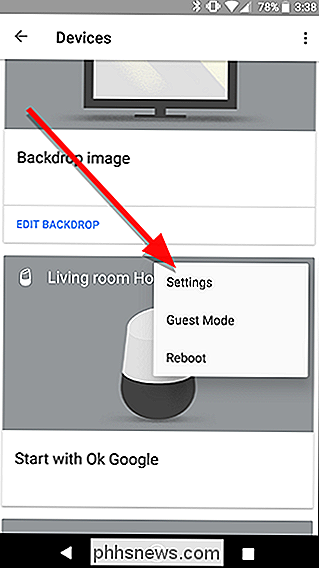
V části Informace o zařízení přejděte dolů a klepněte na "Spárované Bluetooth zařízení".
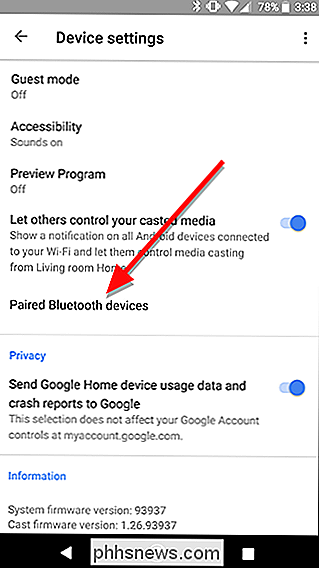
V dolní části obrazovky klepněte na položku Povolit režim párování. Když se zobrazí malé upozornění na toast, které říká "Aktivní režim párování", domovská stránka Google je v režimu párování. Otevřete nastavení Bluetooth vašeho telefonu.
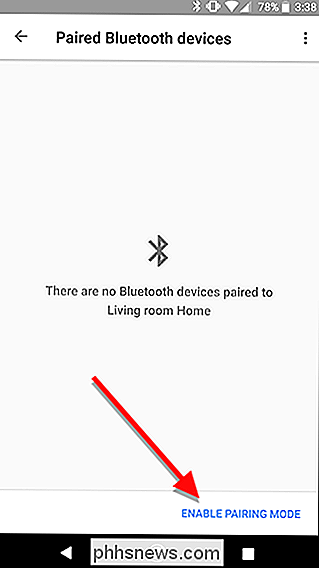
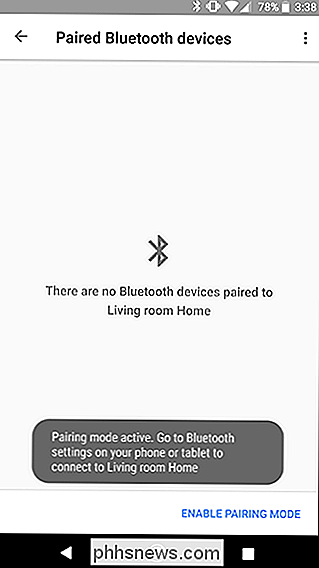
V nastavení Bluetooth vašeho telefonu najděte domovskou stránku Google a klepněte na ni.
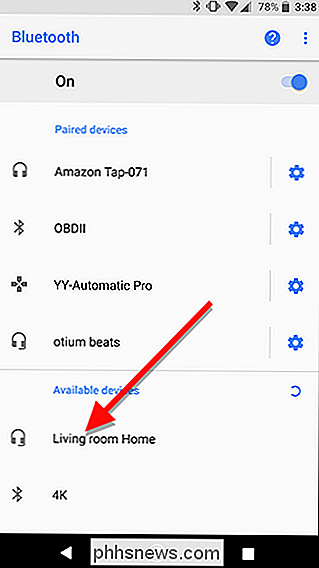
Po dokončení bude domovská stránka Google spárována s telefonem a můžete začít streamovat zvuk z libovolné aplikace, kterou chcete , stejně jako byste měli reproduktor Bluetooth nebo pár sluchátek Bluetooth

Jaký je nový archiv v Google Photos?
Pokud jste uživatelé služby Fotky Google, pravděpodobně jste viděli novou funkci nazvanou "Archivace" v bočním panelu aplikace . pokud ne, nebudu stresovat - je to právě teď, a ne každý to má. Protože je to nové, tady je rychlý pohled na to, co to je, proč chcete, a jak to používat. SOUVISEJÍCÍ: 18 Věci, které možná nemáte, znáte Fotky Google dokáže Stručně řečeno je způsob, jak udržet vaše fotografie lépe organizované - v Gmailu se opravdu neliší od archivace e-mailů.

Jak sledovat prodej a cenové kvóty na Amazonu
Amazon nastavuje ceny na svých produktech po celou dobu. Máte-li čas čekat na dobrý obchod, můžete sledovat ceny na věci, které chcete (a dokonce i upozornění) pomocí webových stránek s názvem CamelCamelCamel a jeho rozšíření prohlížeče Camelizer. CamelCamelCamel udržuje záznam cenových změn pro více než 18 milionů produktů na Amazonu.



